- 請求書 書き方 ()
- 割引を表示した請求書を作成する方法
- 請求書のコピーを作成する方法
- 消費税抜きの請求書を作成する方法
- 英語、フランス語、その他の言語の請求書を作成する方法
- 見積送り状の作成方法
- 見積書の作成方法
- 設定の変更方法
- オリジナル請求書テンプレートの作成方法
- 定期請求書の作成方法
1. 請求書 書き方
1.1 [請求書]に移動して[新規追加]を選択すると、次のフォームの入力が求められます。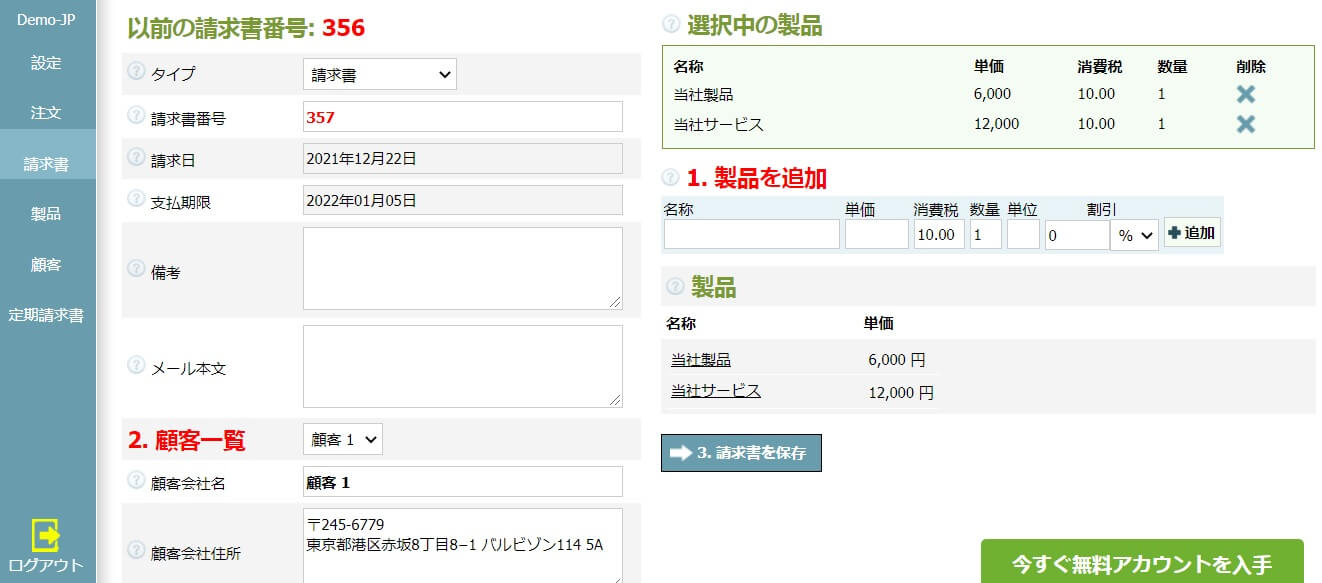
1.2 (請求書番号): 請求書番号は重複できません
1.3 (請求日): 請求書を発行した日付
1.4 (支払期限): 支払い期限は、顧客が支払いを行わなければならない期限です。
1.5 (タイプ): 請求書タイプは何ですか?
1.6 (延滞料): 支払い延滞料はいくら請求しますか? 例:1%/日
1.7 (照会番号): 照会番号は、注文やアプリケーションに割り当てる番号であり、特定の注文をすぐに照会するために使用します
1.8 (備考): 請求書に記載する解説や情報(任意)
1.9 (メール本文): 顧客が請求書を受け取ったときに表示されるメール本文のテキスト
リストが空の場合は、顧客データを手動で入力してください。
1.10.1 (顧客会社名): 顧客の会社名
1.10.2 (顧客会社法人等番号): 顧客の事業登録番号
1.10.3 (消費税登録番号): 法人消費税登録番号(任意).
1.10.4 (顧客会社住所): 顧客会社の住所
1.10.5 (顧客会社郵便番号): 顧客会社の郵便番号
1.10.6 (顧客メールアドレス): 請求書の送付先となる顧客のメールアドレス。
顧客情報を入力してから、製品、数量、および価格を追加します。製品情報を入力し、「追加」ボタンをクリックします。 複数の製品を追加できます。
1.11.1 (選択中の製品): このセクションには請求書に選択した製品/サービスが表示されます。
1.11.2 (製品を追加): 製品やサービスを追加
1.11.3 (製品): 自社の製品やサービスをクリックできます
1.12 製品を追加して「保存」ボタンを押すと、請求書の準備完了です。 ダウンロードしたり、PDF / XLS / ワード/ HTML形式で顧客に送信したり、編集や削除も可能です。
PDF請求書の例:

2. 割引を表示した請求書を作成する方法
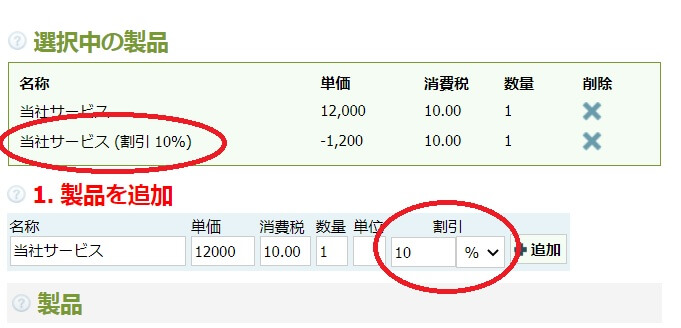
2.1 請求書に記載された全ての製品やサービスに適用される割引は、製品と同様に追加されますが、 価格はマイナス値となります。例えば、«名称»: "通常割引"、«価格»: "-100"。
2.2 割引欄に特定の値を入力すると、特定の製品またはサービスを割引することができます。 また、割引する価格かパーセンテージかを選んで入力することができます。
2.3 通常割引と特定割引の両方を追加することができます。
割引を表示した請求書サンプル:
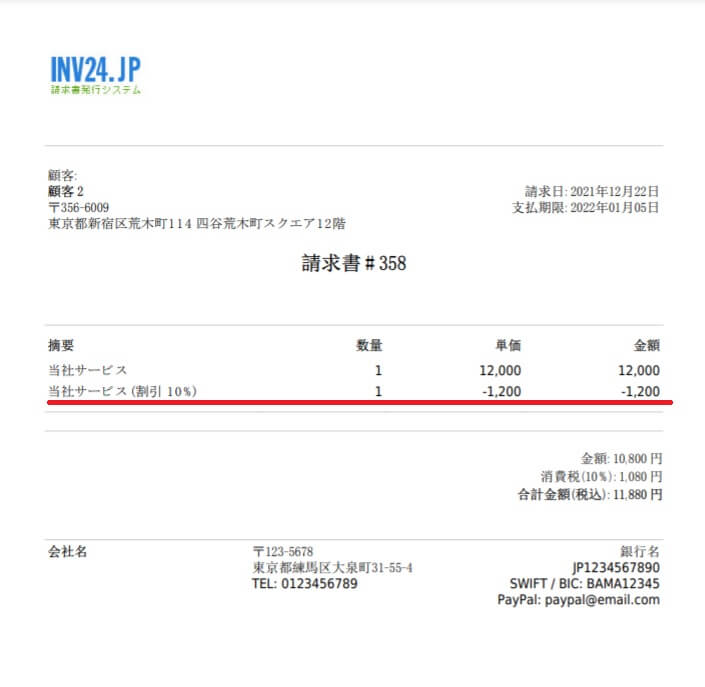
3. 請求書のコピーを作成する方法
同じ内容の請求書を作成するときは、請求書のコピーを作成し、その番号または製品を編集した方が簡単です。 「請求書」セクションに移動し、請求書を選択して「コピー」アイコンをクリックします。コピーした請求書がリストの一番上に表示されます。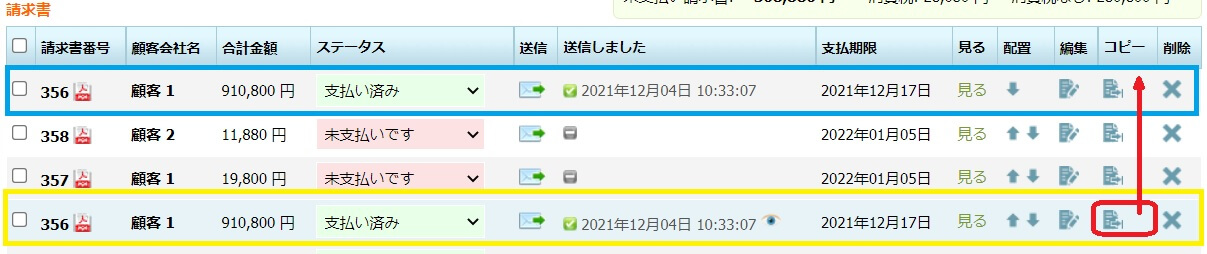
「編集」アイコンをクリックすると、請求書の詳細を編集できます。
4. 消費税抜きの請求書を作成する方法
消費税抜きで請求書を作成するには、設定で消費税値を「0」に設定してください。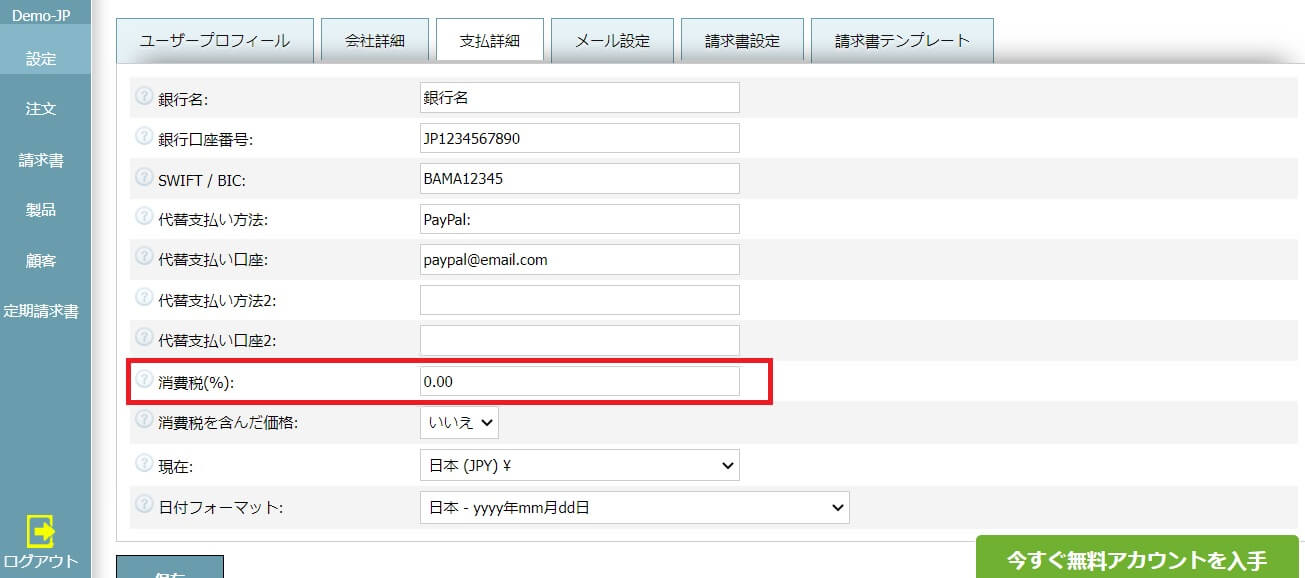
5. 英語、フランス語、その他の言語の請求書を作成する方法
当社の請求書発行システムは、幅広い国と言語をサポートしています。ご希望の言語でアカウントを登録すると、特定の国の要件に合わせ、その国の言語で請求書を作成いただけます。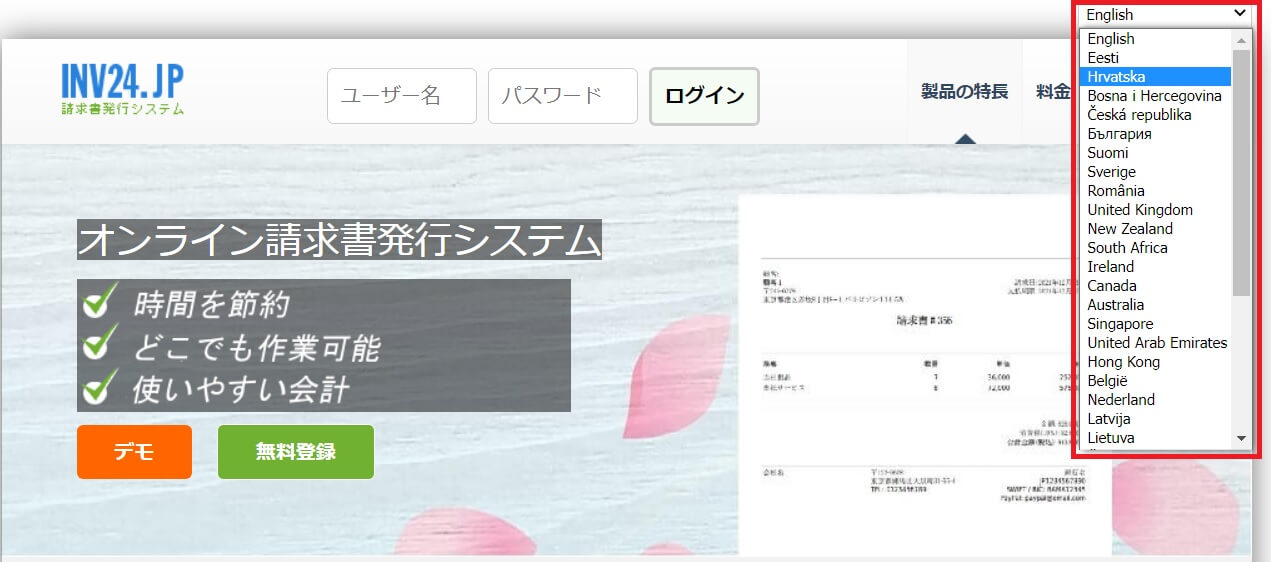
6. 見積送り状の作成方法
見積送り状を作成するには、請求書«種類»で見積送り状をお選びください。請求書の作成中に行うことができます。
7. 見積書の作成方法
新規請求書の作成や既存の請求書を編集するときは、請求書の種類を「価格見積り」をご選択ください。
8. 設定の変更方法
左側のメニューの[設定]をクリックすると、6つのセクションがあります: ユーザープロフィール, 会社詳細, 支払詳細, メール設定, 請求書設定, 請求書テンプレート.8.1 ユーザープロフィール
ユーザープロフィール設定に含まれるユーザー登録データは、いつでも変更いただけます。メールアドレスは、お知らせや請求書の送信に使用されます。
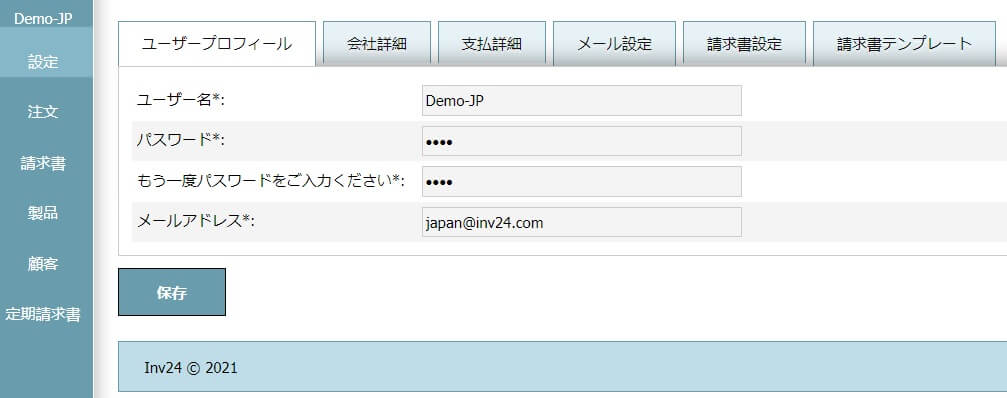
8.2 会社詳細
- (会社名): 会社名
- (電話番号): 会社電話番号。例:+1(877)888 1234.
- (住所): 会社住所
- (郵便番号): 郵便番号
- (会社法人等番号): 会社法人等番号
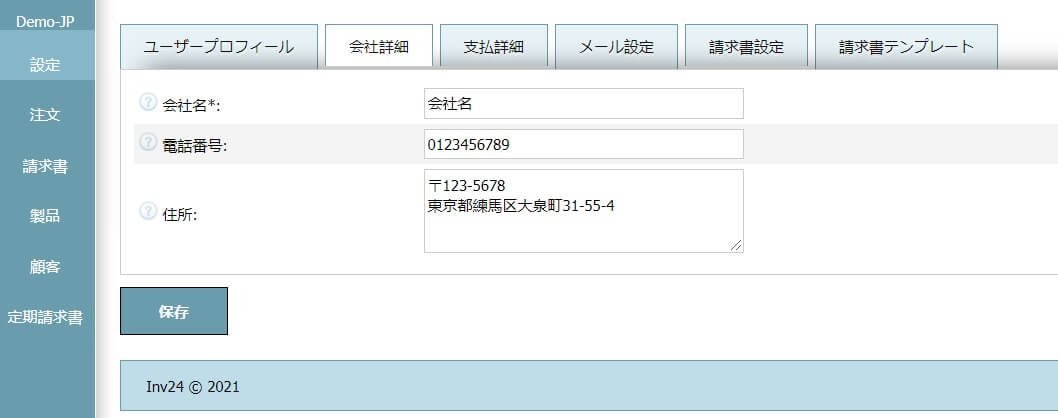
8.3 支払詳細
- (銀行名): 銀行振込を受け取るためには、銀行名が必要です。例:都市銀行.
- (銀行口座番号): 会社の銀行口座番号/ IBANコード。 銀行振込をご希望の場合は必須です。
- (BIC): SWIFT or BIC bankコード.
- (銀行住所): 銀行住所(任意).
- (その他の支払方法): 顧客から支払いを受け取るその他の支払方法。例:Paypal
- (その他の支払口座): その他の支払オプションID。例:my@paypal.com
- (その他の支払方法2): 顧客から支払いを受け取るその他の支払方法。例:Payoneer
- (その他の支払口座2): その他の支払オプションID。例:my@payoneer.com
- (IBAN 2コード): IBANコード -国際銀行口座番号コード
- (消費税登録番号): 法人消費税登録番号(任意).
- (消費税 (%)): 自社の消費税率
- (消費税を含んだ価格): 消費税は既に価格に含まれていますか、もしくは価格に上乗せしますか?.
- (通貨): 顧客に請求する通貨を選択
- (日付フォーマット): お住まいの国で使用されている日付形式。
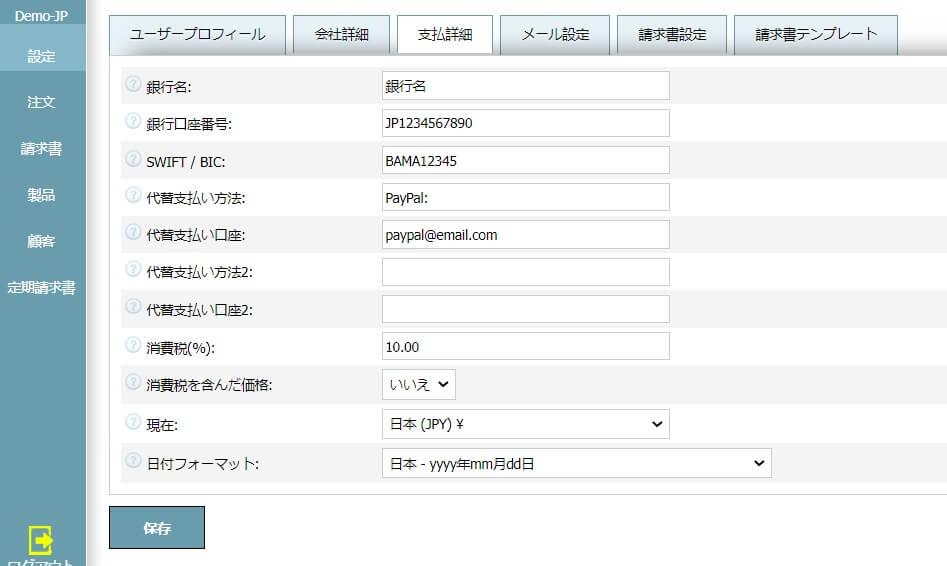
8.4 メール設定
- (メール本文): 顧客が請求書を受け取ったときに表示されるメール本文のテキスト
- (メール署名): メールの署名。例:よろしくお願いいたします。 氏名 会社名
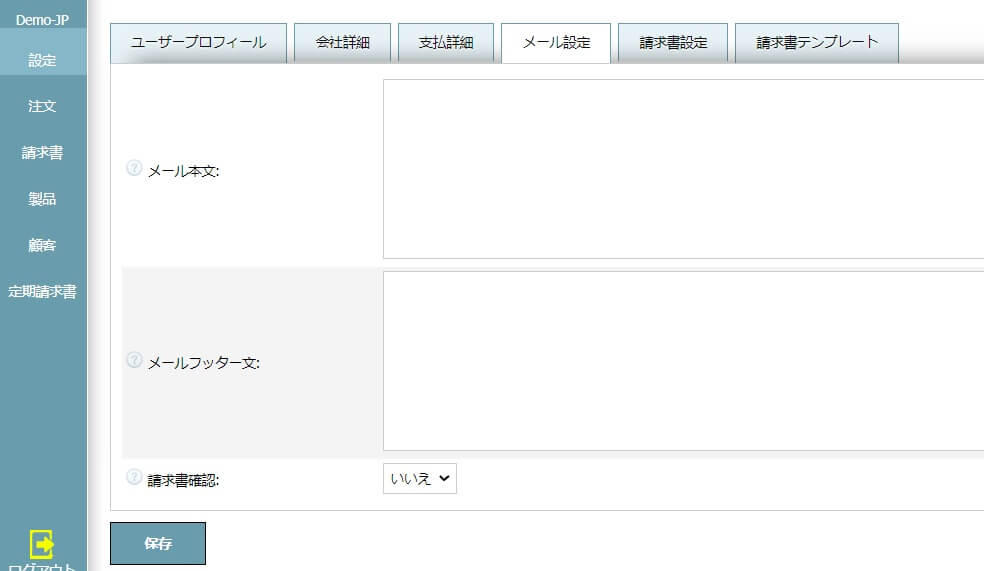
8.5 請求書設定
(請求書支払い期間(日)): 支払い期限は何日後にしますか?.
(延滞料): 支払い延滞料はいくら請求しますか? 例:1%/日
(単位): 製品またはサービスの設定単位。例:kg、m、..。.
(): 請求書で番号の表示方法を選択できます。例:100,00または100.00
(ロゴ(.jpg, .png, .gif)): 会社ロゴ.
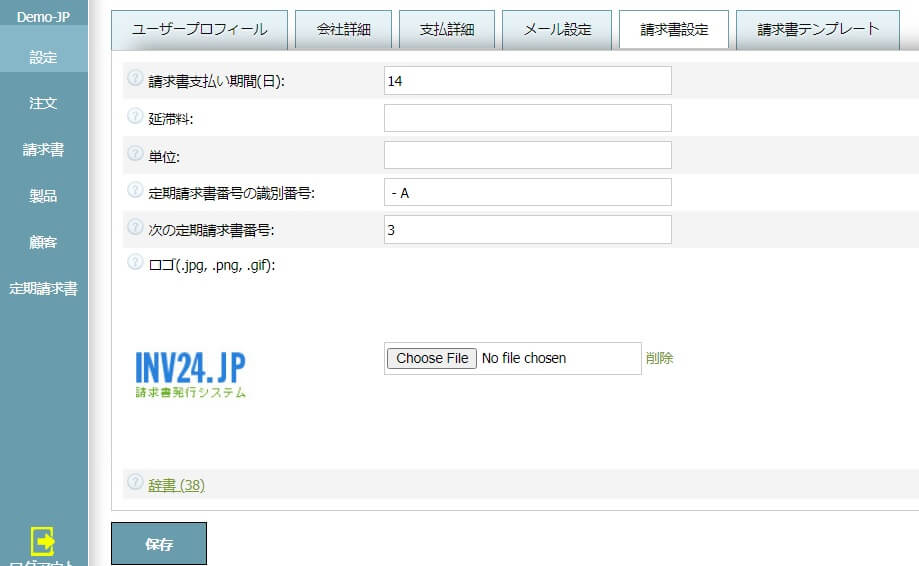
8.6 請求書テンプレート
請求書はテンプレートをお選びいただけます。一般的な請求書のフォーマットを4種類 (PDF (.pdf), HTML (.html), (.xls), ワード(.dotx))ご用意しております。 編集したり、自作のテンプレートをアップロードして使用することもできます。
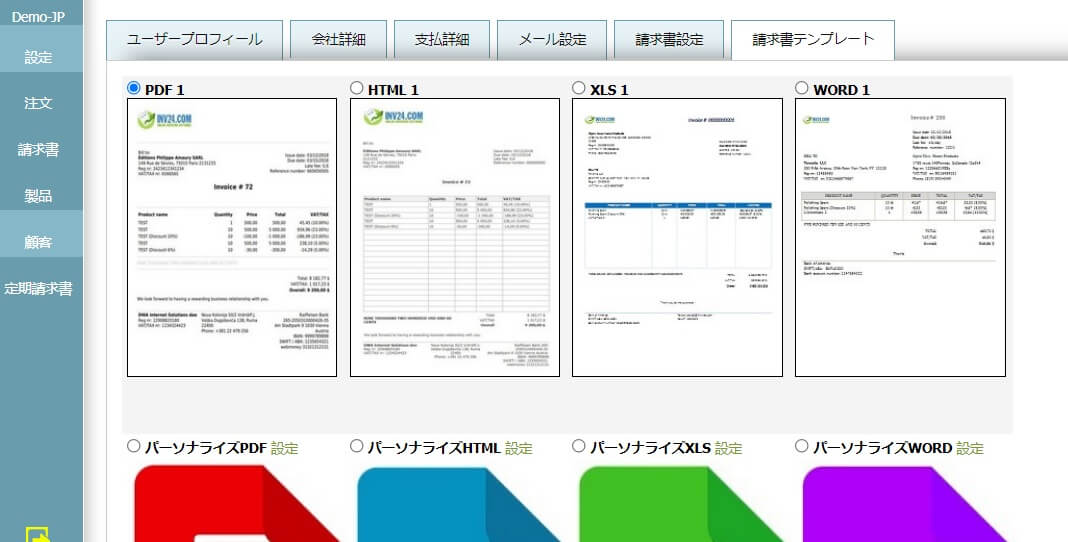
9. オリジナル請求書テンプレートの作成方法
XLS/Word/PDF/HTML請求書テンプレートをカスタマイズするためには、下のリストからXLS/Word/PDF/HTMLテンプレートを1つダウンロードしてください“$”のように” “で囲まれたブロックがありますが、請求書に情報を表示しないのでなければ、ブロックを削除しないでください。ブロックの中に、請求書に表示したい追加情報を入力することもできます。解説が必要な場合は、サポートまでご連絡ください。喜んでお手伝いさせていただきます。9.1.新たな入力項目を追加
新たな入力項目を追加する場合は、ここをクリック すると追加できます。追加した入力項目は、新しい入力項目を請求書テンプレートに追加できます(製品モジュールを除く)。請求書の新たな入力項目を追加する場所に、次のテキスト:$ {パラメーター名}を入力します。例えば、$ {テスト}としたら、「テスト」は入力項目の名称です。
注意!$ {}を入力する際は、半角で入力するか、テンプレートからコピーしてください。
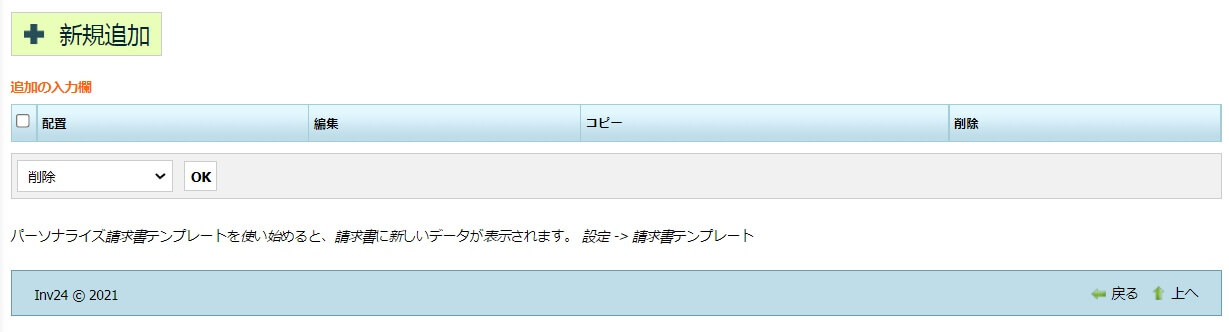
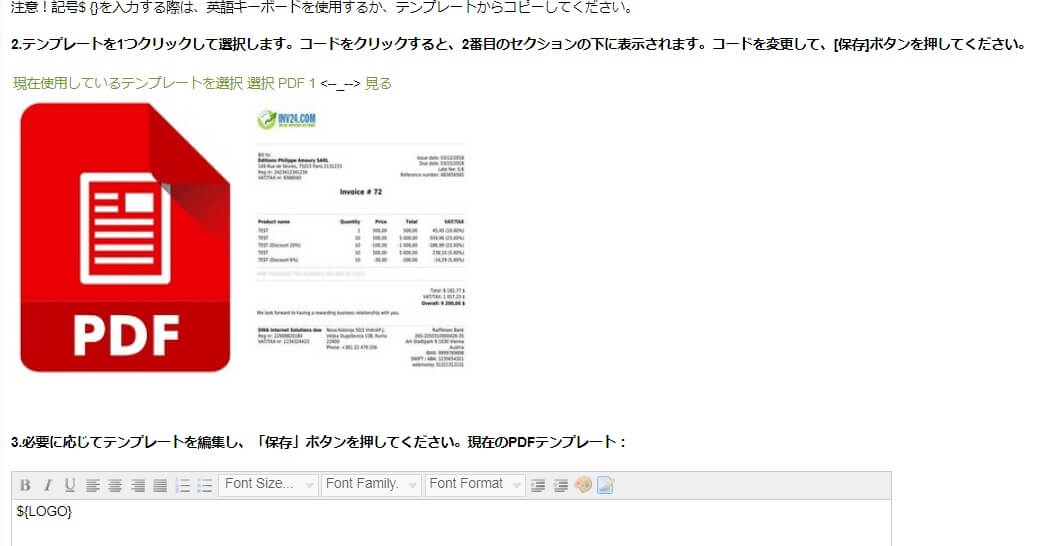
9.2. PDF/HTML
2.テンプレートをクリックして選択すると、2番目のセクションにコードが表示されます。コードを変更して、[保存]ボタンを押してください。
3
9.3. XLS/Word
テンプレートを選択してダウンロードします
3.ダウンロードしたテンプレートを編集して、 .xls/.dotx拡張子でこちらにアップロードしてください:
10. 定期請求書の作成方法
定期請求書を使用すると、お得意様へ自動的に請求することができます。自動的に作成された請求書は、通常の請求書一覧に表示されます。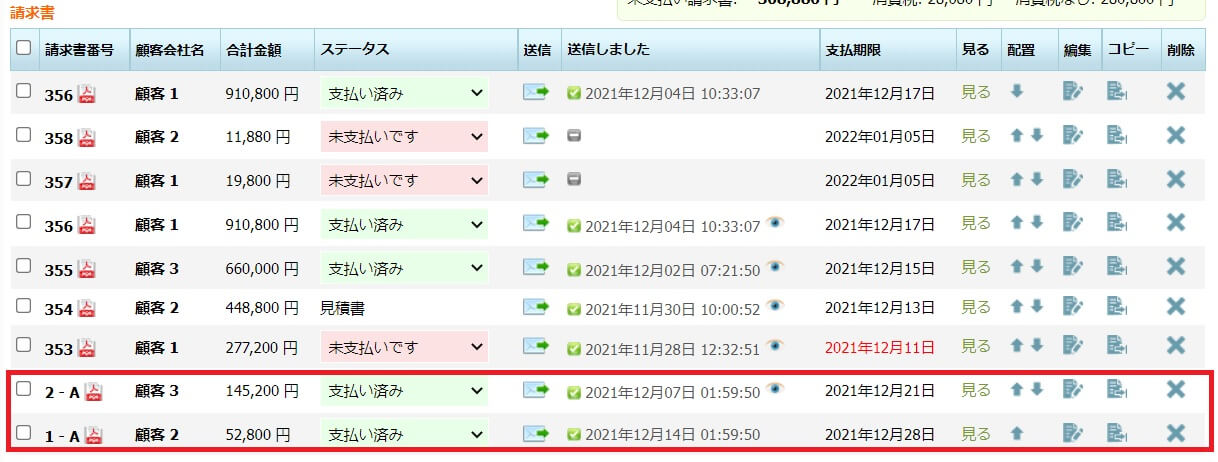
請求書設定では、定期請求書にパラメーターを2つ設定できます。
- 定期請求書の識別番号: 例えば「-A」に設定すると、今後の定期請求書番号は「1-A」「2-A」となります。
- 次の定期請求書番号: 次の定期請求書番号には、この数字の後に識別番号が続きます
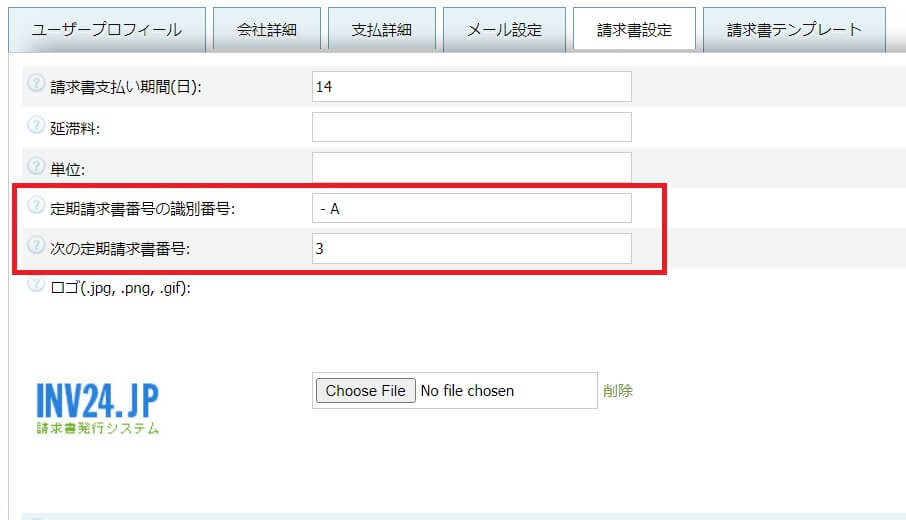
新しい定期請求書を作成するには「定期請求書」の「新規追加」を選択します。次のフォームに記入してください。
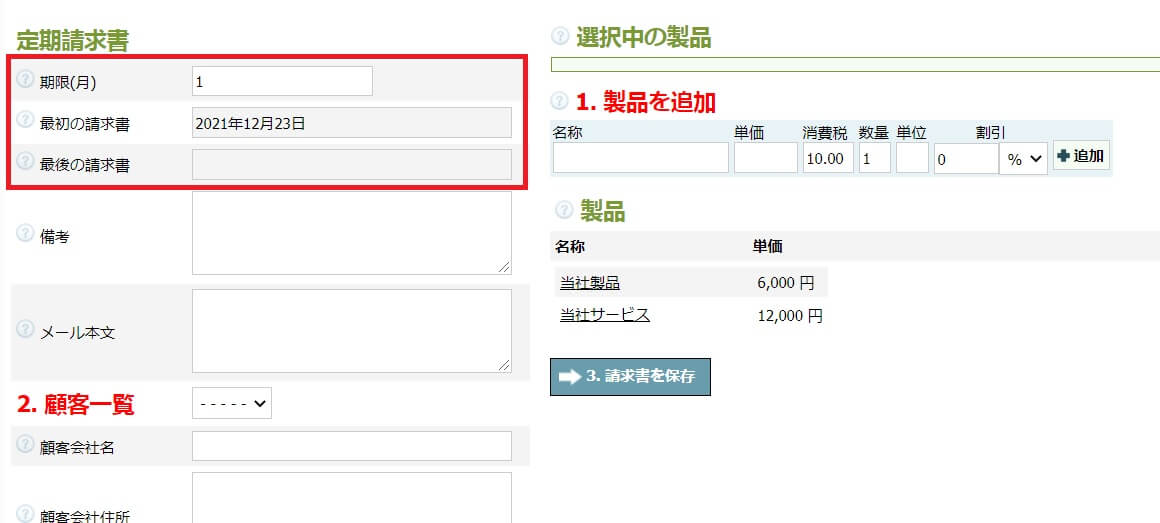
どの入力欄も通常の請求書と同じですが、例外がいくつかあります:
- 請求書番号、請求日、期日は以後自動的に設定されるため、不要です。
- 頻度: 定期請求書はどのような間隔で送信しますか?
- 最初の請求書: 最初の請求書が自動的に作成され、顧客に送信される日付。以後の請求書は、その月の同じ日に発行されます。
- 最後の請求書: 最後の請求書を作成し顧客に送信する日付。空白のままでも可
定期請求書を設定すると、アカウントで自動的に作成され顧客に送信されます。請求書は「最初の請求書」で設定した日付に発行されます。
